Meilisõnumite haldamiseks saate kasutada Outlooki veebirakenduses säilituse silte ja arhiivimise põhimõtteid.
-
Säilituse siltide abil saate määrata, kui kaua teie sõnumid salvestatakse.
-
Arhiivimispoliitikad juhivad aga seda, kui kaua hoitakse sõnumeid meilikaustas, enne kui need arhiivi teisaldatakse.
Neid silte ja poliitikaid saab määrata nii postkastis olevatele sõnumitele kui ka kaustadele.
Märkus.: Kui teie IT-administraator pole teie asutuse või kooli jaoks sisse lülitanud, ei pruugi teie konto säilitus-ja arhiivimise reeglid teile saadaval olla.
Juhiste valimine versiooni järgi
Kui kasutate Outlooki veebirakendus-i beetaversiooni, on juhised veidi erinevad. Valige, millist Outlooki veebirakendus-i versiooni kasutate, et vaadata teie jaoks kehtivaid juhiseid.
|
KUI TEIE POSTKAST NÄEB VÄLJA SELLINE... |
KUI TEIE POSTKAST NÄEB VÄLJA SELLINE... |
|
|
|
Märkus.: Kui teie asutus on tööriistaribale oma logo lisanud, võite näha midagi muud kui ülaltoodud.
Outlook.com-i veebi-beetaversiooni juhiseid
Klassikalise Outlooki veebirakenduse juhised
Märkus.: Säilituse märgendeid ja arhiivimise põhimõtteid loob teie IT-administraator. Võimalik, et saate lisada või eemaldada valikulise säilituse silte ja arhiivimise põhimõtteid. Nõutavaid silte ja poliitikaid ei saa eemaldada.
Sõnumile või kaustale säilitus-või arhiivimise poliitika määramiseks tehke järgmist.
-
Avage Microsoft 365 sisselogimise leht. Sisestage oma konto meiliaadress ja parool ning valige Logi sisse.
-
Paremklõpsake sõnumiloendis või paanil kaust sõnumit või kausta, millele soovite poliitika määrata, ja seejärel valige käsk Määra poliitika.
Siin on näide säilituse siltide tüüpidest ja arhiivimise poliitikatest, mis võivad olla saadaval.
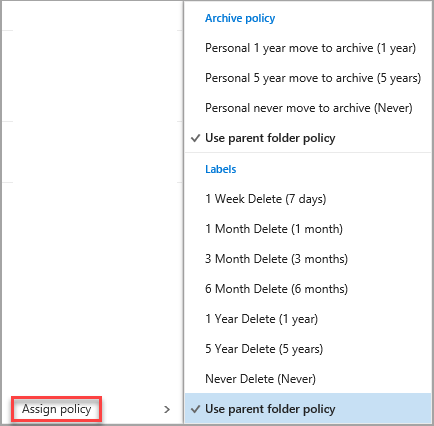
-
Valige säilituse silt või arhiivimise poliitika, mille soovite sõnumile või kaustale määrata.
Näpunäide.: Kui soovite, et sõnum vastaks samale poliitikale, mis on selle kausta sees, valige Kasuta emakausta poliitikat.
Säilituse sildi poolt kustutatud sõnumid võidakse jäädavalt kustutada või need võidakse teisaldada kausta Kustutatud üksused. Kui kaua üksusi taastatakse, haldab teie asutuse IT-administraator. Vaikimisi on see aeg 30 päeva.
Säilituse sildi või arhiivimise poliitika eemaldada saanud sõnumi taastamiseks tehke järgmist.
-
Kustutatud üksuste kaustast Kustutatud üksuste taastamine Kui üksus pole enam kaustas Kustutatud, lugege teemat Kustutatud üksuste või meilisõnumite taastamine Outlooki veebirakenduses.
-
Üksuse taastamisel peate selle paigutama kausta, millel pole sellega seotud poliitikat, või eemaldada poliitika üksusest pärast selle taastamist. Vastasel juhul võidakse üksus uuesti eemaldada.
-
Te ei saa määrata kalendris olevate üksuste säilituse silte ega arhiivimise reegleid.
-
Säilituse siltide ja arhiivimise põhimõtteid töödeldakse iga seitsme päeva järel.












